Corrigir OST do Outlook que continua ficando corrompido
Você vai viajar de avião e está planeando enviar alguns e-mails importantes? Nesse caso, usar um arquivo de dados offline parece ser melhor solução, porque tudo será sincronizado automaticamente assim que você ficar online. O Outlook fornece essa opção através dos arquivos de dados OST.
Mas, e se seu arquivo OST do Outlook continua ficando corrompido? Para resolver esse problema, você precisa de uma boa solução. Este artigo fornece todos os detalhes que você precisa saber para resolver o problema dos arquivos OST do Outlook que continuam ficando corrompidos.
Tabela de conteúdo
Parte 1: O que são os arquivos OST
Os arquivos OST (Tabela de Armazenamento Offline) permitem o funcionamento offline do cliente de e-mail Outlook. Assim, todos os dados deste cliente de e-mail são armazenados em arquivos OST. Isso significa que você pode encontrar todas as informações da caixa de correio do seu computador neste arquivo. Mesmo que você não tenha Internet, ainda poderá acessar todos os seus e-mails, contatos, tarefas e outros dados sincronizados.
Quando existe conexão à internet, o arquivo OST do Outlook se mantém atualizado com o Exchange Server. Assim, qualquer alteração em sua conta do Outlook será sincronizada no arquivo OST. Da mesma forma, todas as alterações que você fizer offline serão automaticamente sincronizadas assim que voltar a conectar o computador à internet.
Essa capacidade permite poupar imenso tempo e agilizar seu trabalho. Assim, os arquivos OST do Outlook são muito importantes e é vital assegurar a sua integridade. Se seu arquivo OST continua ficando corrompido, isso pode prejudicar sua conta do Outlook.
Parte 2: Motivos da corrupção dos arquivos OST
Agora vamos analisar por que o arquivo OST continua ficando corrompido no seu computador, o que pode ser um verdadeiro desastre. É importante entender os motivos desse erro para conseguir resolvê-lo. Por que o arquivo OST fica danificado? Confira abaixo as principais razões:
1. Encerramento inadequado do Outlook
Aprender a razão é o encerramento incorreto do Outlook. Embora o Outlook possa estar trabalhando em segundo plano, ele pode ter travado sem nenhum motivo específico ou devido a uma falha de energia. Se isso acontecer, o arquivo de dados pode ser corrompido porque o processo foi interrompido abruptamente.
2. Arquivo OST muito grande
Os arquivos OST têm um limite de tamanho que o usuário deve respeitar. Se o seu arquivo de e-mail do Outlook é muito grande, pode ficar corrompido. Um arquivo OST muito grande não traz nenhum benefício e é um problema constante.
3. Arquivo OST infetado
E se um vírus ou malware atacar seu dispositivo? Nesse caso, os dados armazenados no computador podem ser danificados, incluindo o arquivo OST. Como é óbvio, um arquivo OST infetado não pode ser executado normalmente no Outlook e pode provocar outros problemas.
4. Problemas de sincronização
Como mencionado acima, o arquivo OST do Outlook é sincronizado com o servidor de e-mail e qualquer alteração é sincronizada com o automaticamente assim que houver uma conexão. Isso significa que podem surgir problemas se existirem erros de sincronização. Isso pode fazer com que o arquivo OST do Outlook fique corrompido muitas vezes.
5. Software desnecessário
Se você instalou plugins ou software adicional no seu Outlook, essa pode ser a causa do problema. À medida que se acumulam no Outlook, acabam corrompendo o arquivo OST.
Parte 3: Soluções rápidas
Agora vamos analisar vários métodos para resolver o problema dos arquivos OST do Outlook que continuam ficando corrompidos. Analisar esses métodos pode ajudá-lo a resolver este problema. Assim, continue lendo e descubra as melhores estratégias para evitar a perda de dados.
Método 1: Use uma ferramenta de reparo OST
Usar uma ferramenta de reparo OST é um dos principais métodos que você deve tentar para resolver o problema. O Wondershare Repairit for Email é uma ferramenta excepcional que pode ajudá-lo a fazer isso.
Este software fornece, não apenas um recurso de reparo de PST, mas também é bastante eficaz para reparar arquivos OST corrompidos. Assim, se o seu OST do Outlook continua corrompendo, esta é a ferramenta ideal porque fornece um amplo conjunto de recursos para o usuário.

-
Repare arquivos PST e OST do Outlook danificados ou corrompidos em vários cenários, como falhas no disco rígido, setores defeituosos, ataques de vírus, trojans, corrupção e mau funcionamento do Outlook, desligamento incorreto, etc.
-
Restaure rapidamente e-mails do Outlook excluídos há muito tempo e extraia e-mails, pastas, calendários e muito mais.
-
Restaure e-mails do Outlook excluídos há muito tempo com uma taxa de sucesso de 100%.
-
Repare e-mails em lote, sem limites de tamanho e visualize todos os arquivos antes de salvar.
-
Compatível com Windows 7/8/8.1/10/11, Windows Server 2012/2016/2019 e MacOS X 10.11 até macOS 12 (Monterey).
Confira os passos abaixo para usar esta ferramenta para reparar arquivos OST do Outlook de forma simples:
Passo 1: Baixe, instale e inicie o Repairit for Email
A primeira coisa que você deve fazer é baixar, instalar e iniciar o Wondershare Repairit for Email. Na tela inicial do software, clique em "Selecionar Arquivo".

Passo 2: Encontre ou adicione o arquivo OST corrompido
A próxima janela tem 2 opções para localizar o arquivo. A primeira é "Pesquisar Arquivo" e a segunda é "Adicionar Arquivo". Se você não sabe a localização do arquivo de dados OST, use a primeira opção. Caso contrário, navegue para a pasta e importe o arquivo OST corrompido.

Passo 3: Repare o arquivo e salve os resultados
Após importar o arquivo OST, clique em "Reparar" e confira os dados reparados na próxima tela. O Repairit também é conhecido por recuperar arquivos de e-mail excluídos do Outlook. Quando estiver satisfeito com os resultados, clique em "Salvar" para prosseguir.

Método 2: Compacte o arquivo OST
Existe a opção para compactar o arquivo OST e evitar que ele fique muito grande. Como o superdimensionamento causa problemas de corrupção, nesse caso essa é a melhor coisa a fazer. Confira os passos abaixo para ver como fazer isso:
Passo 1: Inicie o Outlook no seu computador e clique na guia "Arquivo".
Encontre e clique na opção "Configurações de Conta".
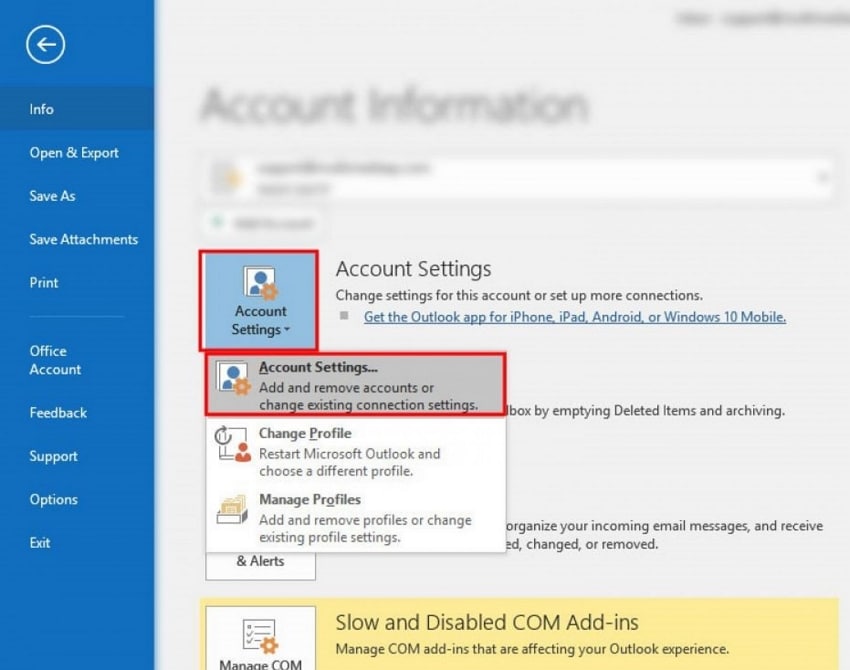
Passo 2: Na nova janela, clique na guia "Arquivos de Dados", na parte superior.
Na lista que aparece, selecione o arquivo OST e depois clique em "Configurações".
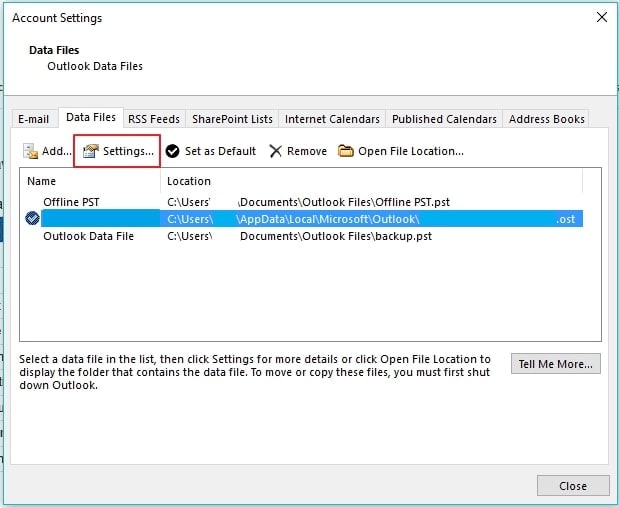
Passo 3: Vá para a seção "Avançado" e clique em "Configurações do Arquivo de Dados do Outlook".
Clique no botão "Compactar Agora" e depois em "OK". Dessa forma, o arquivo OST será compactado com sucesso.

Método 3: Atualize a pasta
Se o arquivo OST está inacessível, você pode tentar atualizá-lo. De forma simples, esse processo renova o arquivo e remova quaisquer erros. Siga os passos seguintes para fazer isso:
Passo 1: Abra a pasta do arquivo OST e clique nele com o botão direito do mouse.
De seguida, escolha a opção "Propriedades".
Passo 2: Na próxima janela, clique em "Limpar itens offline" e clique em "OK".
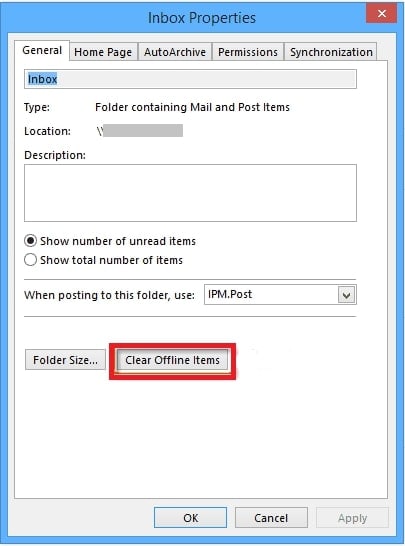
Passo 3: Vá para a guia "Enviar/Receber" e clique em "Atualizar pasta".
Todas as alterações do arquivo OST serão armazenadas.
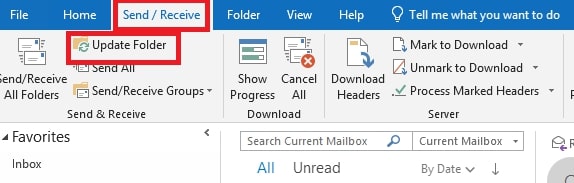
Método 4: Recrie o arquivo OST
Outra maneira de resolver o problema do arquivo OST do Outlook é recriar o arquivo. Este processo é muito simples e renova o arquivo completamente. Se nenhum outro método funcionar, você pode seguir os passos abaixo. No entanto, certifique-se de fazer uma cópia de segurança de seus dados de e-mail antes de prosseguir.
Passo 1: Encerre todos os processos do Outlook no seu computador.
Vá para a pasta do arquivo OST do Outlook e apague-o. Se você não conhece a localização do arquivo, inicie o Outlook e clique em "Arquivo".
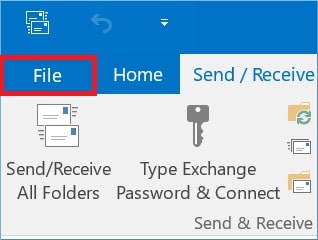
Passo 2: Vá para a opção "Configurações de Conta" e clique em "Configurações de Conta", no menu suspenso.
Na nova caixa de diálogo, clique em "Arquivos de Dados", na parte superior, e encontre e selecione o arquivo OST. Depois, clique em "Abrir localização do arquivo", para abrir a pasta do arquivo. Depois, clique na tecla "Delete" do teclado para eliminar o arquivo.
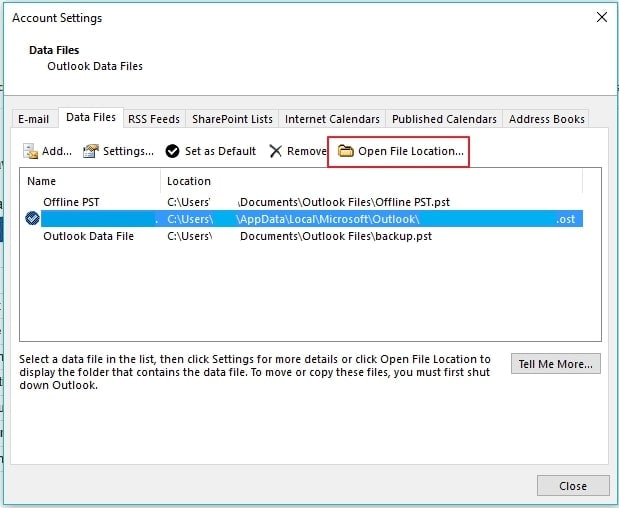
Passo 3: Quando você iniciar o Outlook novamente, o arquivo OST será recriado.
Método 5: Use o modo de segurança do Outlook
Os plugins do Outlook podem causar vários erros no Outlook. Para resolver esse problema, você pode usar o Modo de Segurança do Outlook, que desativa o software adicional para que o programa seja executado de forma suave. Para fazer isso, siga os passos abaixo:
Passo 1: Clique nas teclas "Windows + R" para iniciar o programa Executar.
Passo 2: Na caixa de diálogo, digite o comando "outlook.exe/safe".
Isso inicia o Outlook no Modo de Segurança, permitindo que você execute todos os tipos de ações sem impedimentos.
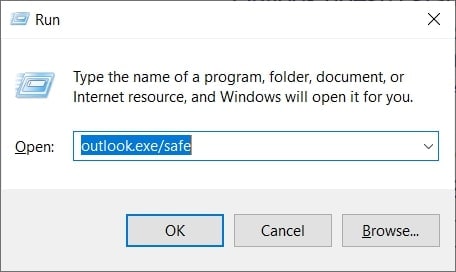
Método 6: Desative o antivírus
Outra solução rápida para resolver problemas de acessibilidade e corrupção de arquivos OST é desativar o antivírus. Se o antivírus não for suficientemente capaz, pode causar interferências no Outlook, prejudicando seu funcionamento normal. Nesse caso, após desativar o antivírus, o software volta a funcionar como antes.
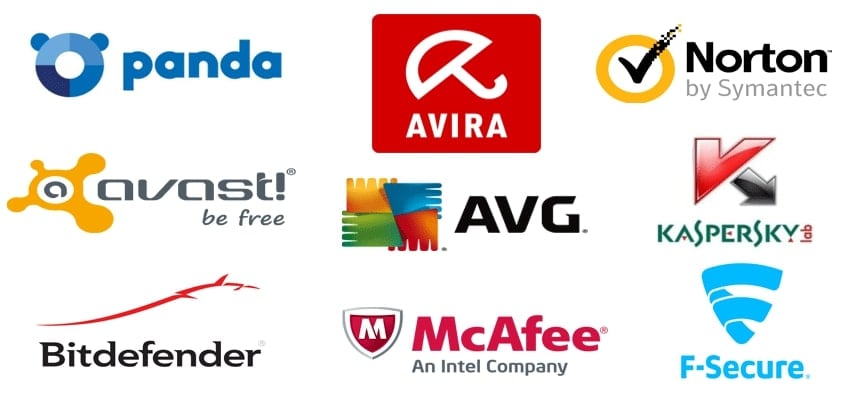
Conclusão
Este artigo forneceu várias soluções eficazes para reparar arquivos OST corrompidos. Se o arquivo OST do Outlook continua ficando corrompido, tente os métodos fornecidos acima. Resolva todos os tipos de problemas do seu arquivo de dados e continue usando o Outlook sem complicações.


